Как установить, настроить и использовать KidsGuard Pro на Android
- Шаг 1: Выберите подходящий тарифный план. Подробнее>>
- Шаг 2: Загрузите приложение KidsGuard Pro с указанного адреса и настройте его. Подробнее>>
- Шаг 3: Подтвердите настройки на онлайн-панели KidsGuard Pro и начните мониторинг. Подробнее>>
- Solution 1: Инструкция по установке KidsGuard Pro Assistant. Подробнее>>
- Решение 2: Инструкция по настройке KidsGuard Pro Assistant. Подробнee>>
- Решение 3: Основные настройки / Защита приложения
Ниже приводится подробная инструкция по использованию с видео.
Шаг 1: Выберите подходящий вам тарифный план
Нажмите на кнопку ниже, чтобы приобрести тарифный план премиум-класса, позволяющий использовать дополнительные функции мониторинга.Вы можете выбрать тарифный план на 1 месяц, 3 месяца или 1 год.
Примечание
Если вы зарегистрируетесь в ClevGuard с помощью сторонних учетных записей, таких как Google или Facebook, вы получите учетную запись ClevGuard и пароль по электронной почте.

Шаг 2: Загрузите и настройте приложение KidsGuard Pro
После покупки инструмента мониторинга для Android вы перейдете на страницу Мои Продукты и Управление Заказами. Здесь вы можете проверять заказы и управлять ими. Затем следуйте инструкциям, чтобы выполнить необходимые настройки на целевом устройстве Android.
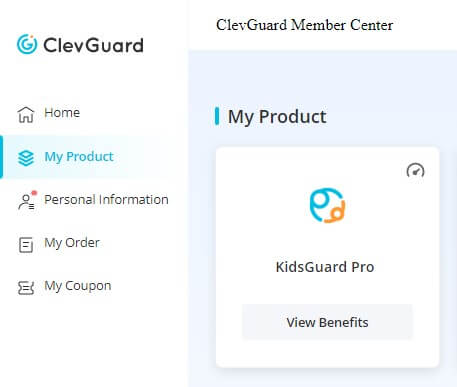
Видеоинструкция: Как установить KidsGuard Pro на Android
Руководство по установке Автоматизированной конфигурации для Xiaomi >>
Руководство по установке Автоматизированной конфигурации для Samsung>>
В дополнение к видеоинструкции, ниже приведены простые шаги, которым вы можете следовать:
2.1. Пожалуйста, перейдите на веб-сайт www.clevguard.vip в любом браузере, чтобы получить доступ к пакету загрузки. Прокрутите вправо, чтобы загрузить KidsGuard Pro Assistant на целевое устройство Android (в качестве примера Samsung S10).
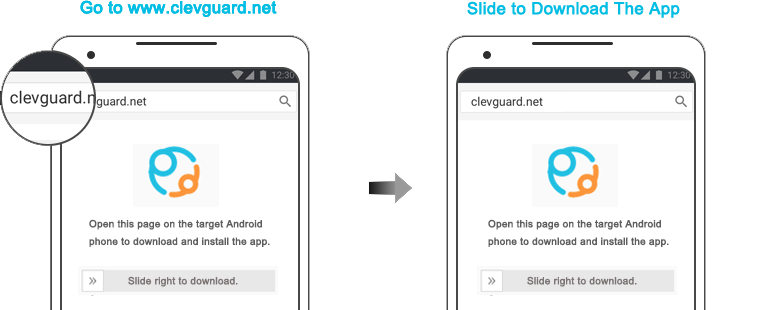
2.2. Найдите установщик в Файл менеджер> Загрузки. Нажмите на файл для установки на ваше устройство. Когда все будет готово, откройте загруженное приложение KidsGuard Pro Assistant. Нажмите на кнопку “Согласен” и введите данные своей учетной записи. Прежде чем войти в систему, вам необходимо сначала оформить заказ.
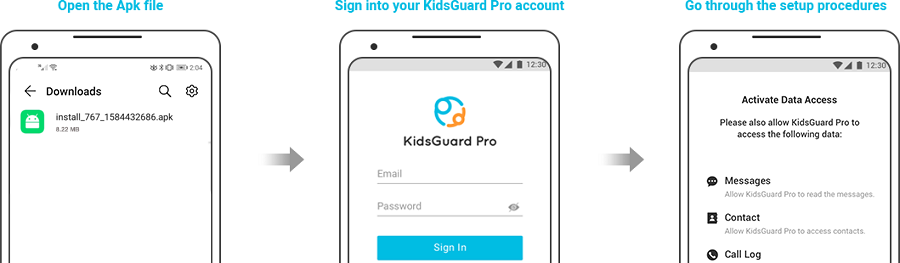
Примечание: Прежде всего, пожалуйста, убедитесь, что вы отключили Google Play Protect. Если нет, нажмите Подробнее > Установить в любом случае, чтобы завершить процесс настройки. (Выберите значок настройки в правом верхнем углу экрана Play Protect и отключите проверку приложений с помощью функции Play Protect & Improve для обнаружения нежелательных приложений.)
2.3. После завершения откройте приложение и нажмите Конфигурация > Перейти к настройкам. Если вы уже отключили настройки Play Protect, нажмите Уже установлено, чтобы найти службу обновления системы приложения в разделе Установленные приложения, затем переключите кнопку.
Основные настройки / Защитное приложение для других моделей телефонов.
2.4. Когда вы перейдете на страницу процессов настройки, нажмите "Конфигурация" > "Автоматическая настройка", чтобы предоставить разрешения для мониторинга целевого устройства. После этого выберите “Подтвердить настройку” и скройте приложение на телефоне. Приступайте к родительскому контролю прямо сейчас, оставаясь незамеченными.
Шаг 3: Начните мониторинг из своей учетной записи
После завершения установки и настройки приложения на целевом телефоне войдите в свою учетную запись KidsGuard Pro на нашем веб-сайте. Если все настроено правильно, вы увидите название устройства и соответствующую информацию. Нажмите на панель мониторинга, чтобы проверить действия и данные телефона. Пожалуйста, обратите внимание, что при первой синхронизации данных с телефона на панель мониторинга потребуется некоторое время.
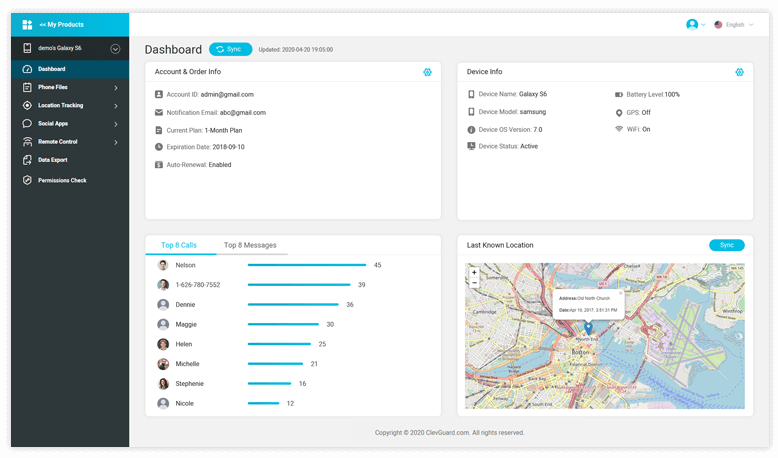
Что вы можете сделать на панели управления?
- Проверить файлы телефона: Вы можете получить доступ ко всем файлам телефона, включая сообщения, журналы вызовов, контакты, кейлоггер, фотографии, видео, действия в приложениях, историю браузера и календарь.
- Отслеживать социальные приложения: Благодаря премиум-функциям вы можете получить доступ ко всем приложениям социальных сетей, такие как WhatsApp, Facebook, Messenger, Snapchat, Instagram, Tinder, Telegram, Line и Viber.
- Отслеживать местоположение: Встроенная система отслеживания местоположения GPS и Wi - Fi позволяет контролировать местоположение человека. Кроме того, вы можете установить геозону.
- Дистанционное управление: Вы можете записывать звонки с целевого телефона, делать скриншоты и делать секретные фотографии.
Руководство по устранению ошибки при установке KidsGuard Pro Assistant.
Причина: на устройстве вашего ребенка подключен Google Family Link. Проверьте наличие проблемы: при установке приложения KidsGuard Pro Assistant появляется всплывающее окно, как на картинке ниже, это означает, что на устройстве вашего ребенка включен родительский контроль Google.

Шаг 1: Загрузите Google Family Link из Google Play на свое устройство. Откройте Google Family Link и зарегистрируйте учетную запись Google (аккаунт Google, привязанный к устройству вашего ребенка).
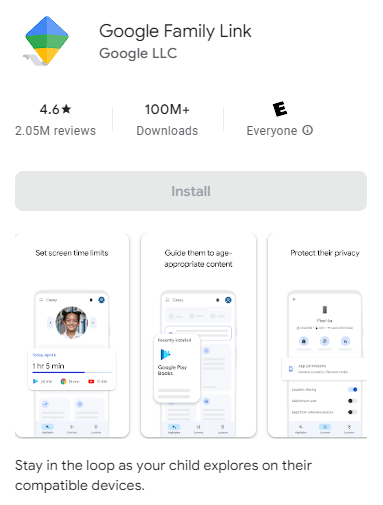
Шаг 2: Введите Управление на нижней панели навигации и щелкните столбец информация об устройстве, указанный стрелкой на рисунке.
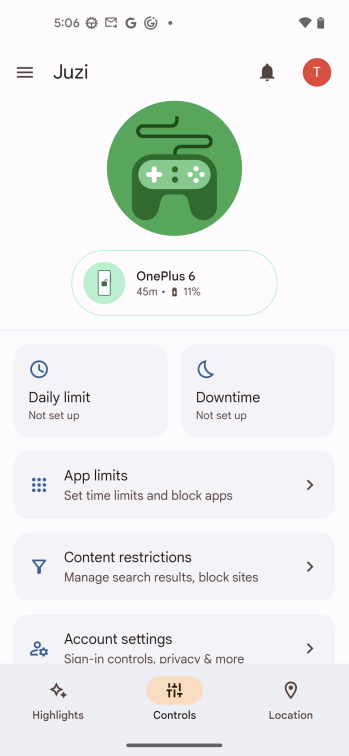
Шаг 3: После этого появится всплывающее окно, нажмите Настройки устройства.
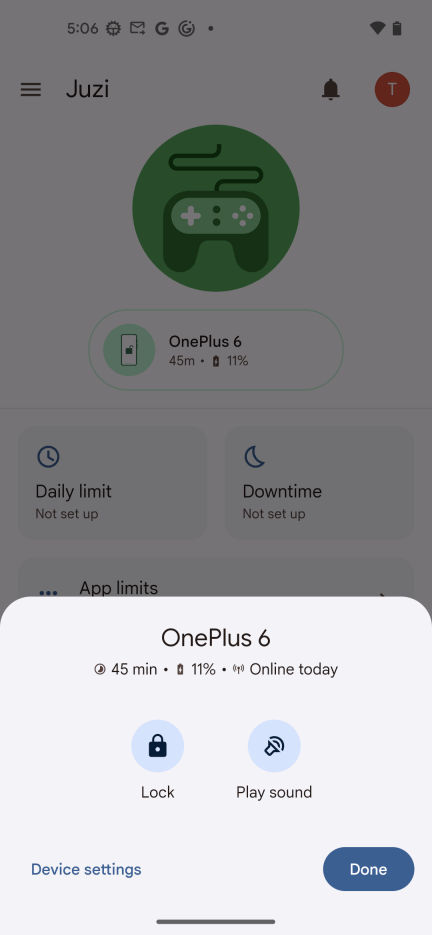
Шаг 4: На странице Настройки устройства нажмите на приложения из неизвестных источников.
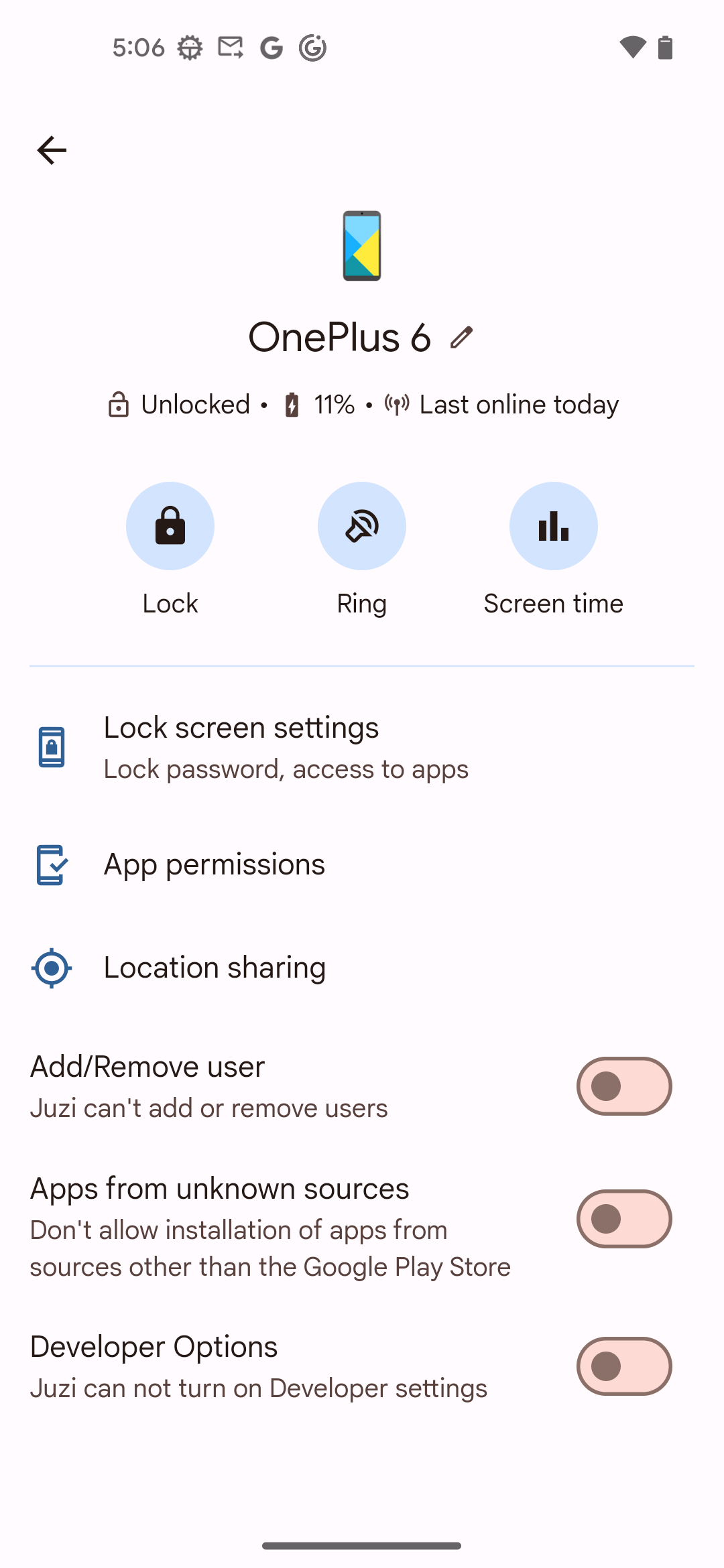
Шаг 5: После этого появится окно подтверждения, нажмите OK, чтобы открыть разрешение на загрузку приложений из неизвестных источников. Теперь вы можете установить KidsGuard Pro Assistant на устройство вашего ребенка.
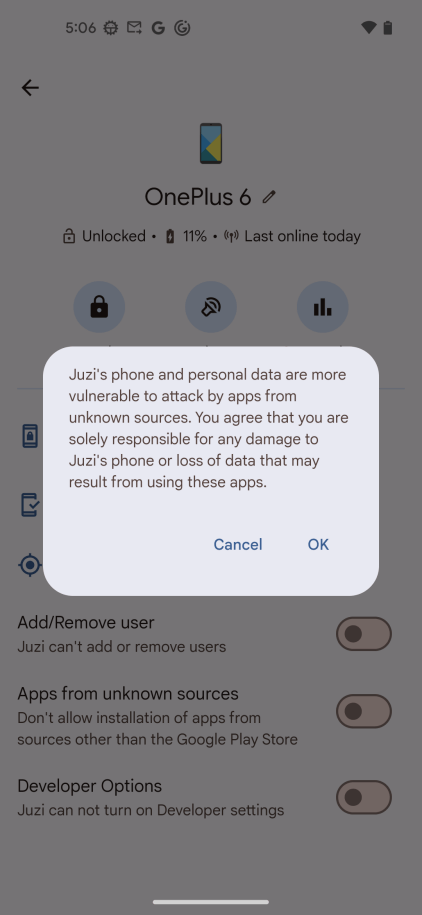
Руководство по настройке KidsGuard Pro Assistant. .
Причина: системные ограничения Android 13. Подтвердите наличие проблемы: Настройки > Доступ > Загруженные приложения, щелкните Обновление системы, появится всплывающее окно. Нажмите OK.
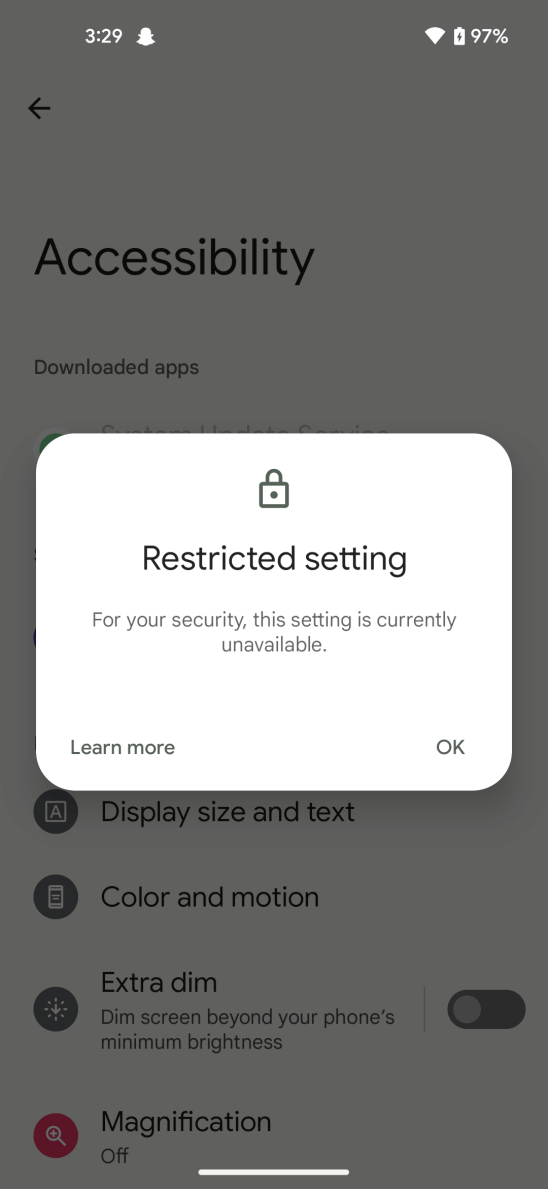
Шаг 1: На устройстве вашего ребенка выберите Настройки > Приложения > Обновление системы и нажмите кнопку в правом верхнем углу.
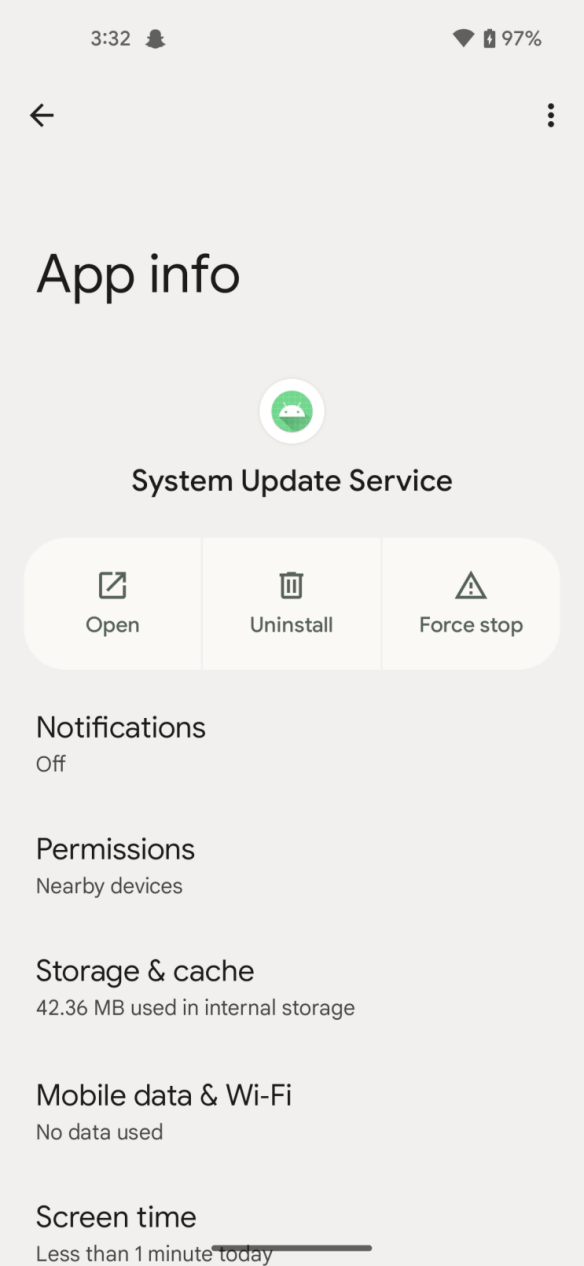
Шаг 2: После этого отобразится окно Разрешить и ограничить настройки, нажмите на него, чтобы ввести Подтвердите, что это вы, введите пароль для экрана блокировки и нажмите ОК.
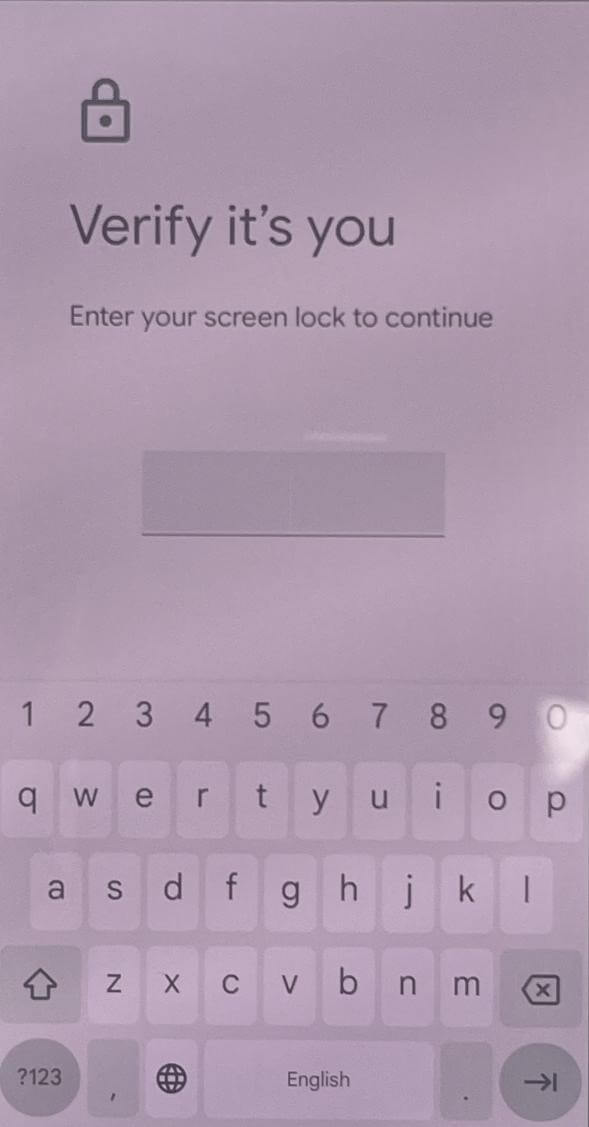
Шаг 3: Перейдите в Настройки > Доступ > Загруженные приложения, выберите всплывающее окно Обновление системы и нажмите Разрешить.
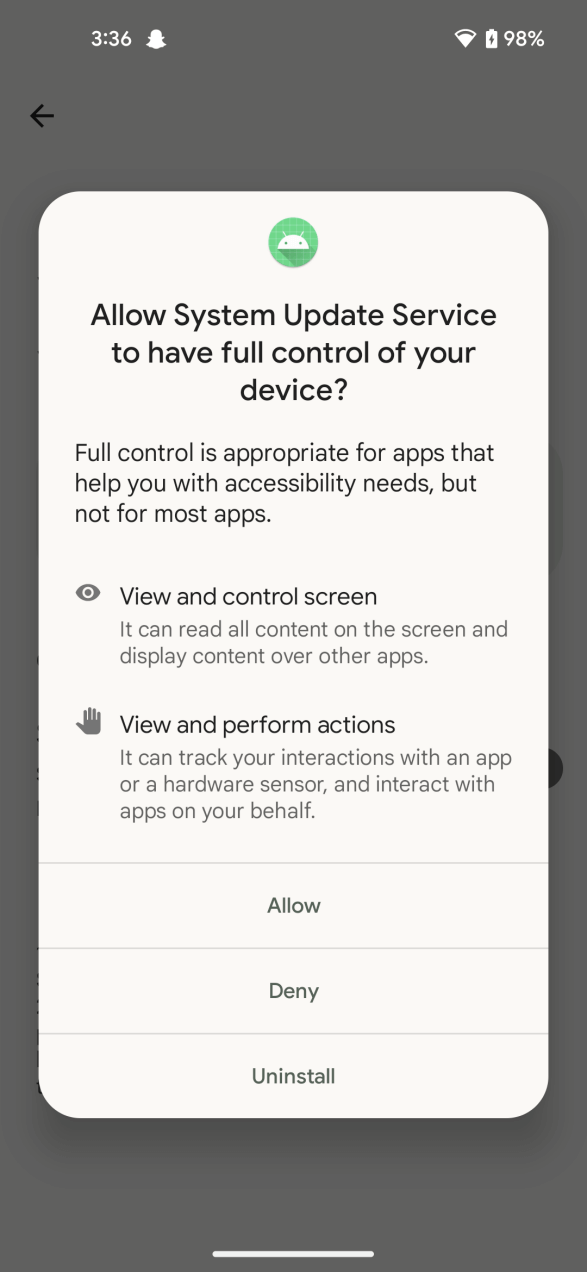
Перед началом работы
- Необходимо зарегистрировать учетную запись KidsGuard Pro.
- Необходимо загрузить и установить программное обеспечение KidsGuard Pro для iOS на компьютер.
- Возможно, вам потребуется получить доступ к целевому iPhone/iPad и разблокировать его для резервного копирования данных.
Как использовать KidsGuard Pro для iOS
- Шаг 1: Приобретите тарифный план KidsGuard Pro для iOS. Подробнее>>
- Шаг 2: Следуйте Инструкциям по установке, чтобы загрузить и настроить программное обеспечение. Подробнее>>
- Опция 1: Подключить устройство через USB. Подробнее>>
- Опция 2: CПодключить устройство через Wi-Fi. Подробнее>>
- Шаг 3: Запустите мониторинг на своем компьютере. Подробнее>>
Видеоинструкция: Как установить Kid Guard Pro для iOS
Шаг 1: Создайте учетную запись KidsGuard Pro
Выберите подходящую лицензию и произведите онлайн-платеж.
Примечание
Если вы зарегистрируетесь в ClevGuard с помощью сторонних учетных записей, таких как Google или Facebook, вы получите учетную запись ClevGuard и пароль по электронной почте.

Шаг 2: Следуйте инструкциям по установке, чтобы загрузить и настроить программное обеспечение
После завершения покупки войдите войдите в свой аккаунт KidsGuard Pro. Вы будете перенаправлены на страницу Управление Моими Продуктами и Заказами. Здесь вы найдете заказ, который приобрели ранее. Теперь вы можете перейти к Инструкции по установке, чтобы узнать, как начать работу с этим программным обеспечением для мониторинга iPhone.
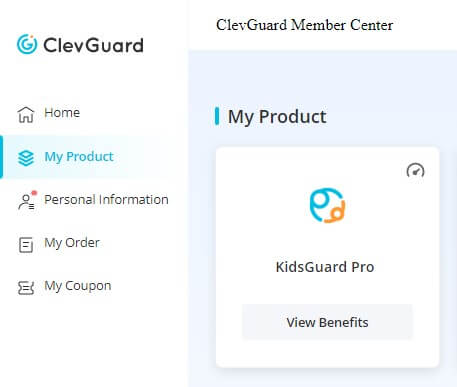
Ниже приведены простые шаги, которые вам необходимо выполнить:
2.1. Загрузите и установите программу на целевой компьютер с указанного веб-сайта.
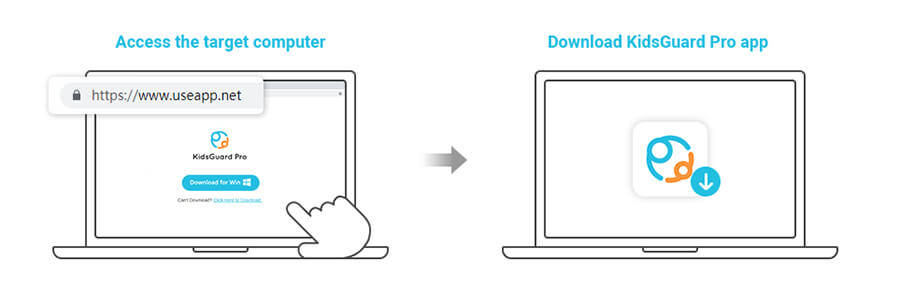
Примечание
Наше программное обеспечение для мониторинга iOS можно загрузить на ПК Windows или Mac. Пожалуйста, обратите внимание, что если при установке программы на ПК Windows на экране появится всплывающее окно с надписью "Windows защищает ваш ПК", вам необходимо нажать на кнопку "Подробнее" под описанием. После этого выберите "Запустить в любом случае", чтобы установить программу на компьютер.
2.2 Даны 2 опции резервного копирования и анализа целевого устройства для отслеживания данных iPhone.
Существует два способа сканирования целевого устройства и получения данных. Один из них - это резервное копирование данных с помощью USB - соединения, а другой - удаленное резервное копирование iPhone через Wi - Fi.
Опция 1: Подключите устройство к компьютеру с помощью USB
Доступно для: У кого нет возможности подключить iPhone и компьютер к одному и тому же Wi-Fi.
В этом случае KidsGuard Pro для iOS отслеживает работу iPhone, создавая резервные копии его данных с помощью USB-кабеля, подключенного к устройству и компьютеру. И вы можете выбрать любую резервную копию iPhone для извлечения данных.
Это значит, что обновленные данные могут быть получены только в том случае, если iPhone подключен к компьютеру, на котором установлено программное обеспечение.
Но если на компьютере имеются легкодоступные файлы резервных копий, программа автоматически обнаружит и отобразит их. Выберите файл резервной копии целевого устройства, которое вы хотите отслеживать, и начните сканирование
Отслеживайте Данные о Цели на Устройстве
Выберите "Просмотреть данные iTunes" и начните сканирование.
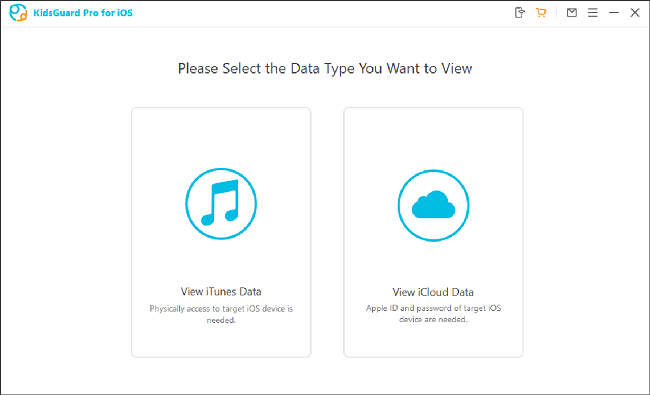
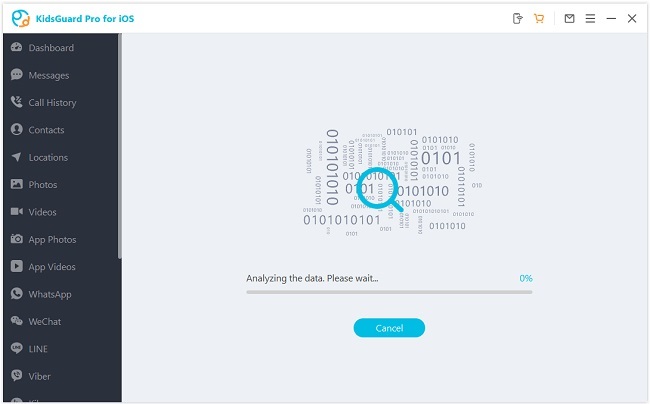
В следующий раз, независимо от того, кто подключит целевое устройство iOS к компьютеру, эта программа автоматически запишет самые последние данные и покажет их вам. Если после открытия программы вы не найдете последний файл резервной копии, вам необходимо снова подключить целевое устройство и отсканировать данные.
Отслеживайте данные пользователя в iCloud
Нажмите "Просмотреть данные iCloud" и следуйте инструкциям по установке на экране. Когда вы увидите на своем телефоне раздел "Приложения и Данные", выберите "Восстановить из резервной копии iCloud", а затем введите идентификатор Apple ID в iCloud, который вы хотите отслеживать.
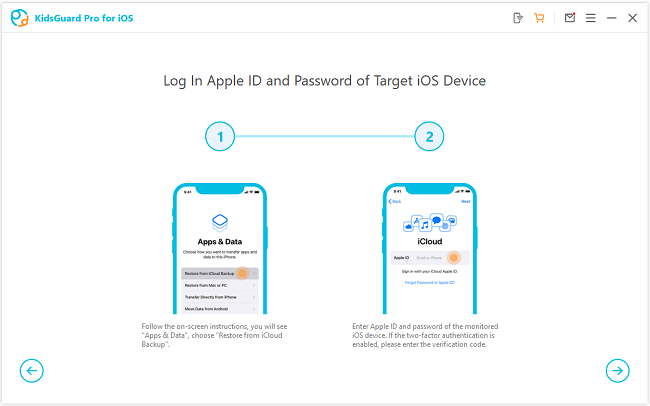
Примечание
1. Перед сбросом настроек рекомендуется создать резервную копию данных. Вы можете легко выполнить резервное копирование данных, следуя инструкциям к приложению.
2. Новая версия KidsGuard Pro для iOS поддерживает сброс настроек iOS на компьютере.
Опция 2: Подключите устройство и получайте данные по Wi-Fi
Доступно для: Тех, кто хочет просканировать целевой iPhone удаленно без подключения к USB, устройство и компьютер должны быть подключены к одному и тому же Wi-Fi.
В последней версии KidsGuard поддерживается резервное копирование и анализ данных удаленным способом по Wi-Fi.
Примечание
Вы должны подключить целевой iPhone к компьютеру один раз, iPhone и компьютер должны использовать один и тот же Wi - Fi одновременно при резервном копировании.
После того, как iPhone и компьютер будут использовать один и тот же Wi-Fi, вы можете нажать на первый значок в правом верхнем углу, и вы увидите изображение, показанное ниже. Нажмите кнопку "Синхронизировать сейчас", чтобы начать процесс. Когда устройство будет распознано, в списке отобразятся название устройства, серийный номер и номер версии системы, вы сможете выбрать устройство для запуска сканирования данных. После завершения вы можете нажать кнопку Просмотреть сейчас, чтобы проанализировать данные и проверить, какие данные вы хотите отслеживать.
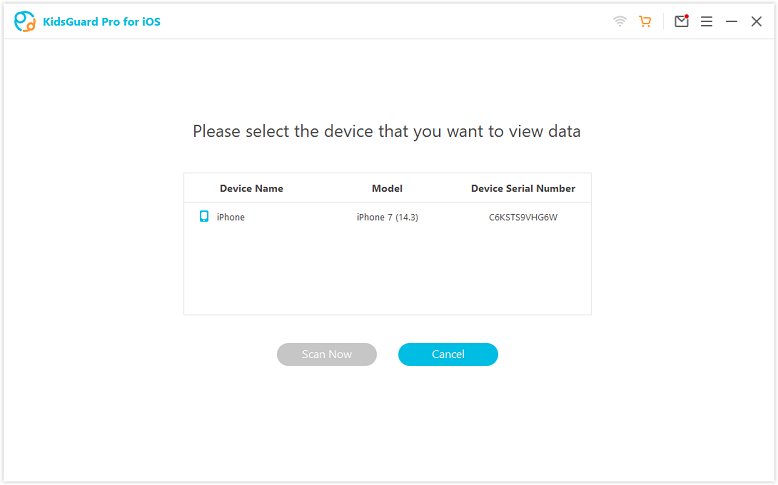
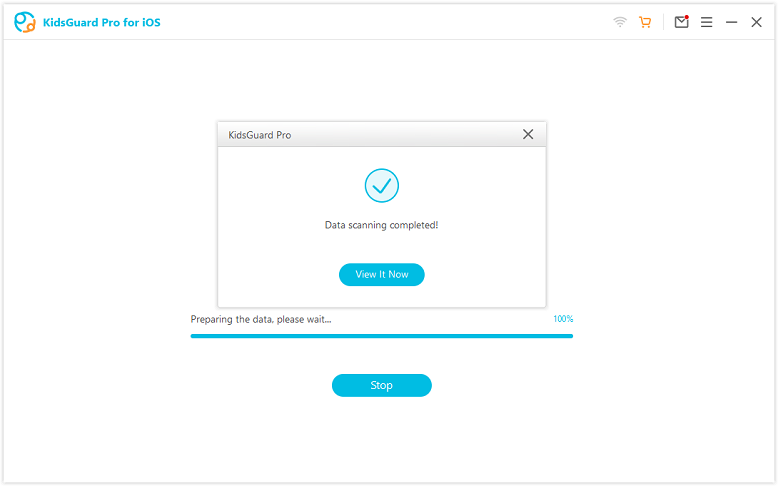
Примечание
1. Начало резервного копирования данных может быть успешным только после распознавания целевого iPhone. Если целевое устройство не найдено, вы можете активировать экран для распознавания устройства.
2. Помимо нажатия на значок Wi-Fi в правом верхнем углу для резервного копирования данных, вы также можете запустить резервное копирование по Wi-Fi, нажав кнопку удаленного сканирования устройства внизу.
3. Если настройки конфиденциальности были сброшены, вам необходимо подключить целевое устройство с помощью USB-кабеля и снова подключиться к компьютеру.
Шаг 3: Запустите мониторинг на вашем компьютере
Когда процесс сканирования завершится, вы сможете переключаться между различными типами файлов и просматривать информацию. Удаленные файлы также можно проверить. Если вы хотите получить полное представление о отслеживаемых данных, особенно об истории чатов в социальных приложениях и медиафайлах, вы можете нажать кнопку "Экспорт", чтобы сохранить и просмотреть их на компьютере.
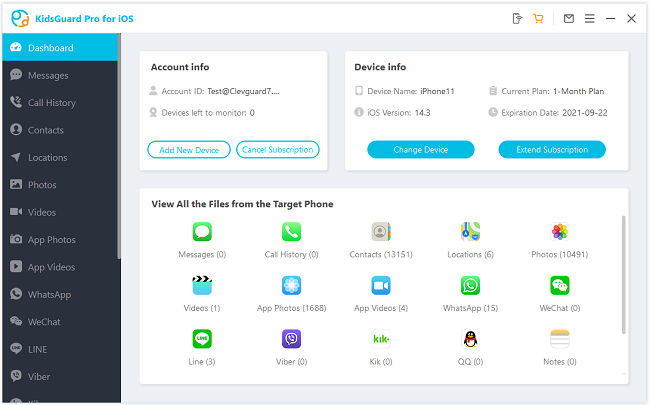
Что вы можете делать на панели управления?
- Следить за социальными приложениями: следить за историей чатов в приложениях для обмена сообщениями на iPhone, включая WhatsApp, WeChat, LINE, Viber, QQ и Kik.
- Читать сообщения: Вы можете удаленно проверять все отправленные и полученные текстовые сообщения, даже удаленные, на целевом устройстве iOS.
- Отслеживать журналы вызововЭта функция позволяет отслеживать все входящие и исходящие вызовы, совершенные на iPhone/iPad целевого пользователя.
- Доступ к мультимедийным файлам: Вы также можете получить доступ к мультимедийным файлам, хранящимся на целевом iPhone, включая фотографии, видео или голосовые заметки.
- Просмотр истории и закладок Safari: С помощью этого инструмента также можно легко отслеживать историю и закладки Safari на отслеживаемом iPhone.
- Проверка текстовых файлов: Наше программное обеспечение для мониторинга iPhone также позволяет вам проверять содержимое, добавленное в напоминания, календари, заметки на отслеживаемом iPhone или iPad.
Прежде чем ты начнешь
- Требуется физический доступ к устройству.
- DНе используйте этот продукт в незаконных целях.
Если целевой телефон не подвергался джейлбрейку
- Выполните джейлбрейк iPhone с помощью "unc0ver" (Windows).
- Выполните джейлбрейк iPhone с помощью "checkra1n" (macOS).
Обратите внимание: Цель джейлбрейка - получить полный контроль над устройством и больше прав по управлению всеми файлами, чтобы можно было осуществлять мониторинг iPhone в режиме реального времени и реализовать больше функций.
Видеоинструкция: Как установить KidsGuard Pro для iOS RT
Шаг 1: Добавьте исходный код в Cydia
Откройте Cydia и выполните следующие действия, чтобы добавить предоставленные нами исходные коды: Cydia > Исходные коды > Редактировать > Добавить: ios.useapp.net.
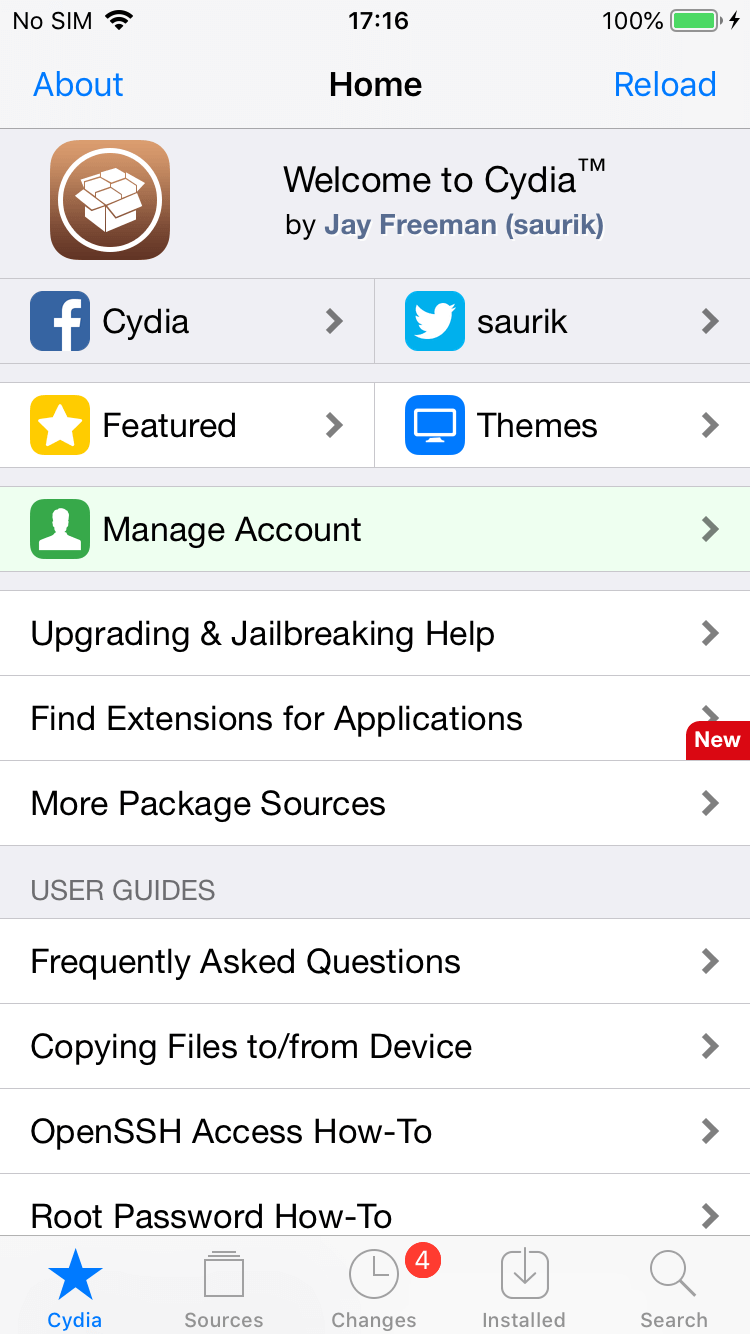

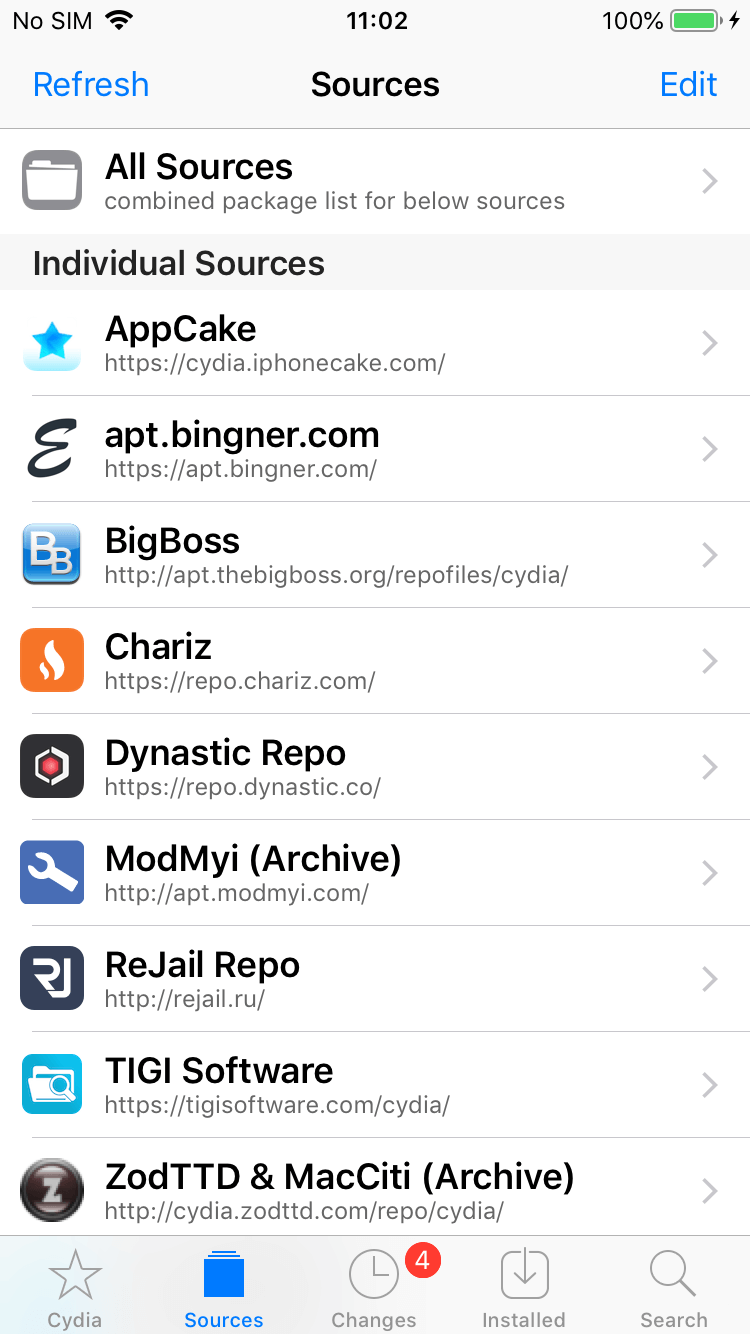
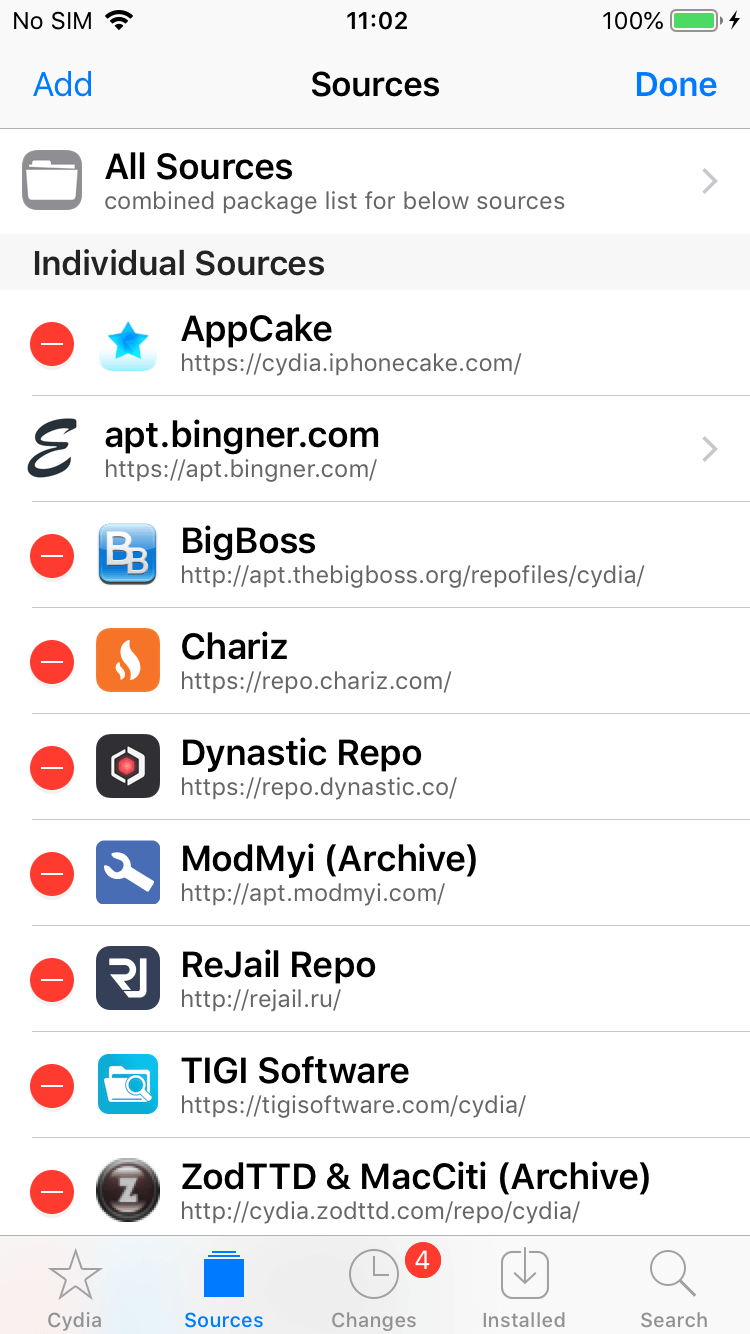

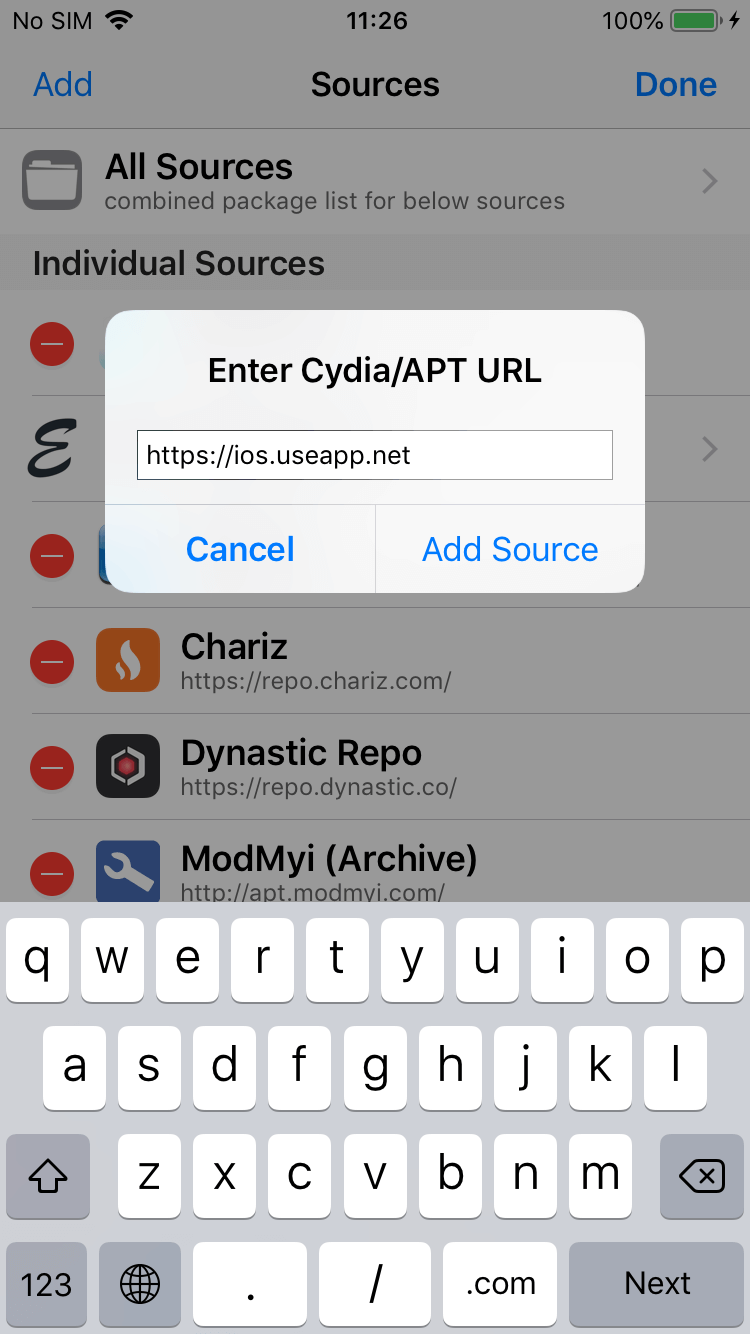
Шаг 2: Установите KidsGuard Pro из исходного кода
Вы можете щелкнуть по исходному коду, чтобы перейти на страницу данных для завершения установки, или выполнить поиск KidsGuardPro для установки.
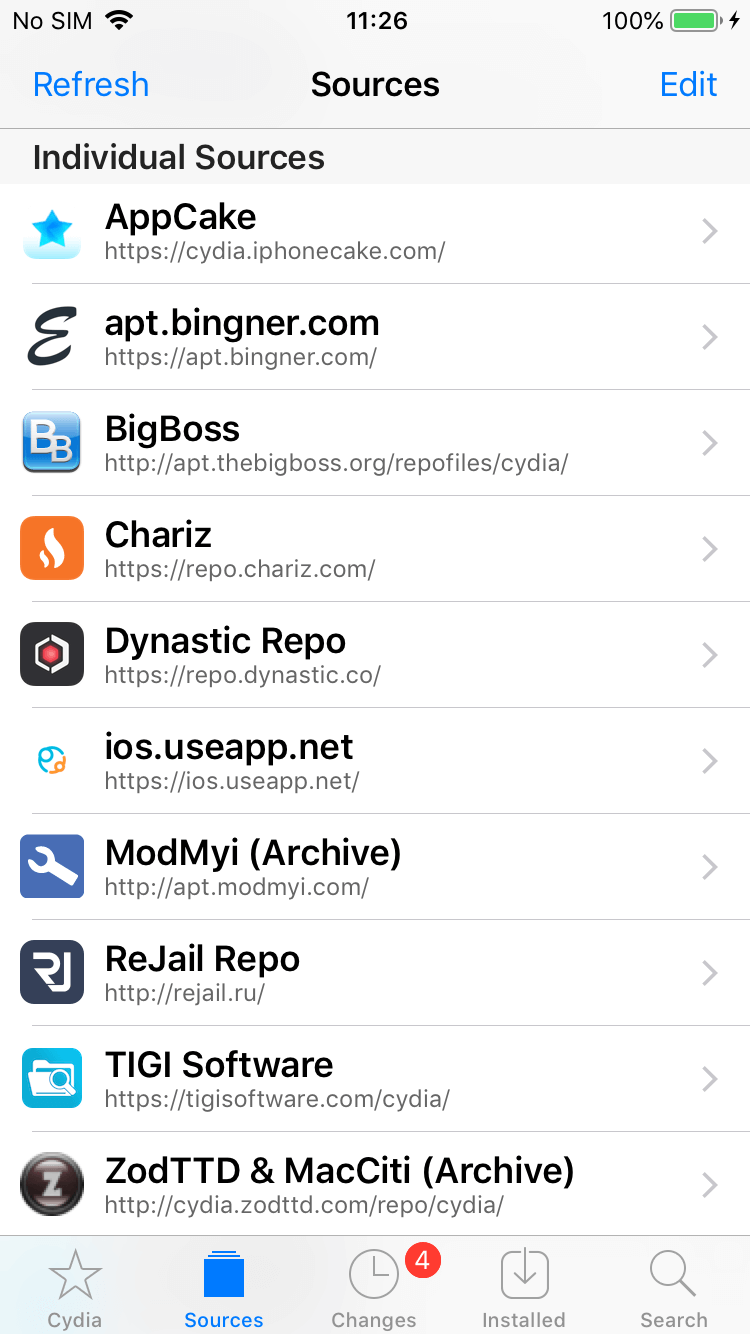

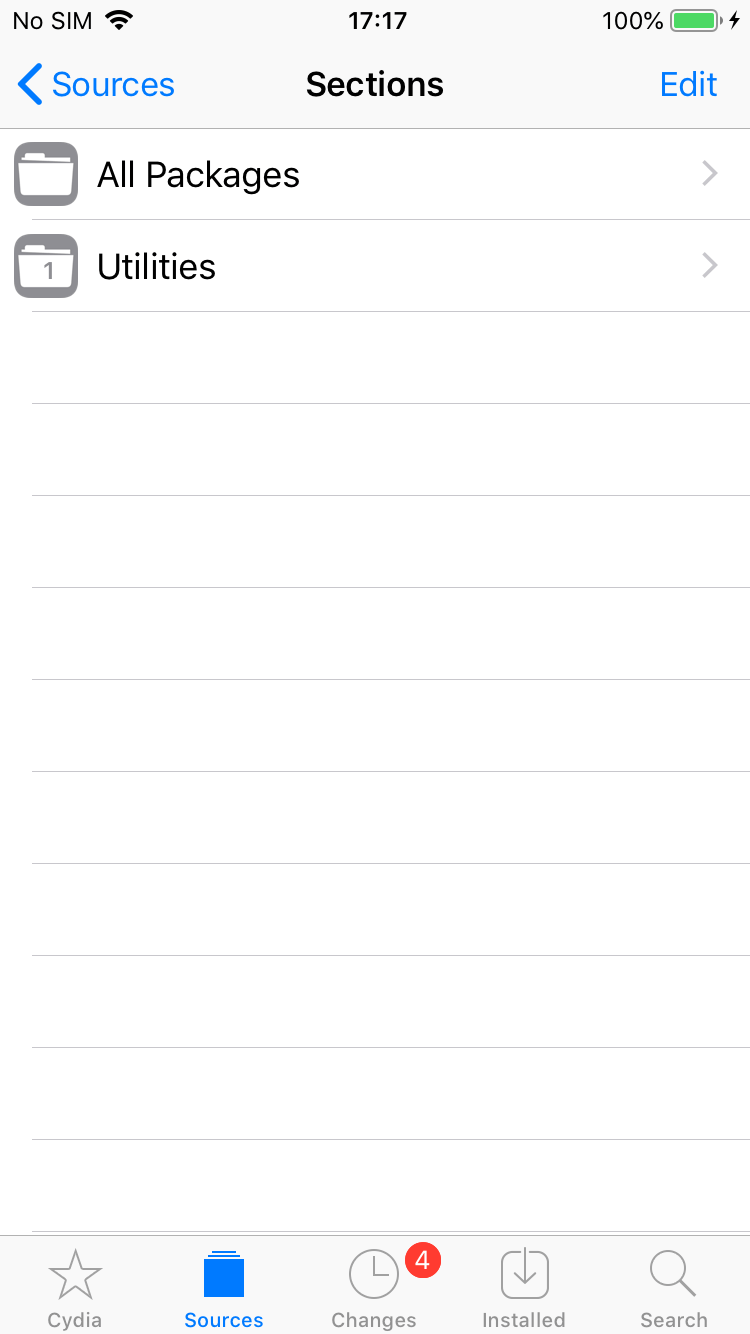
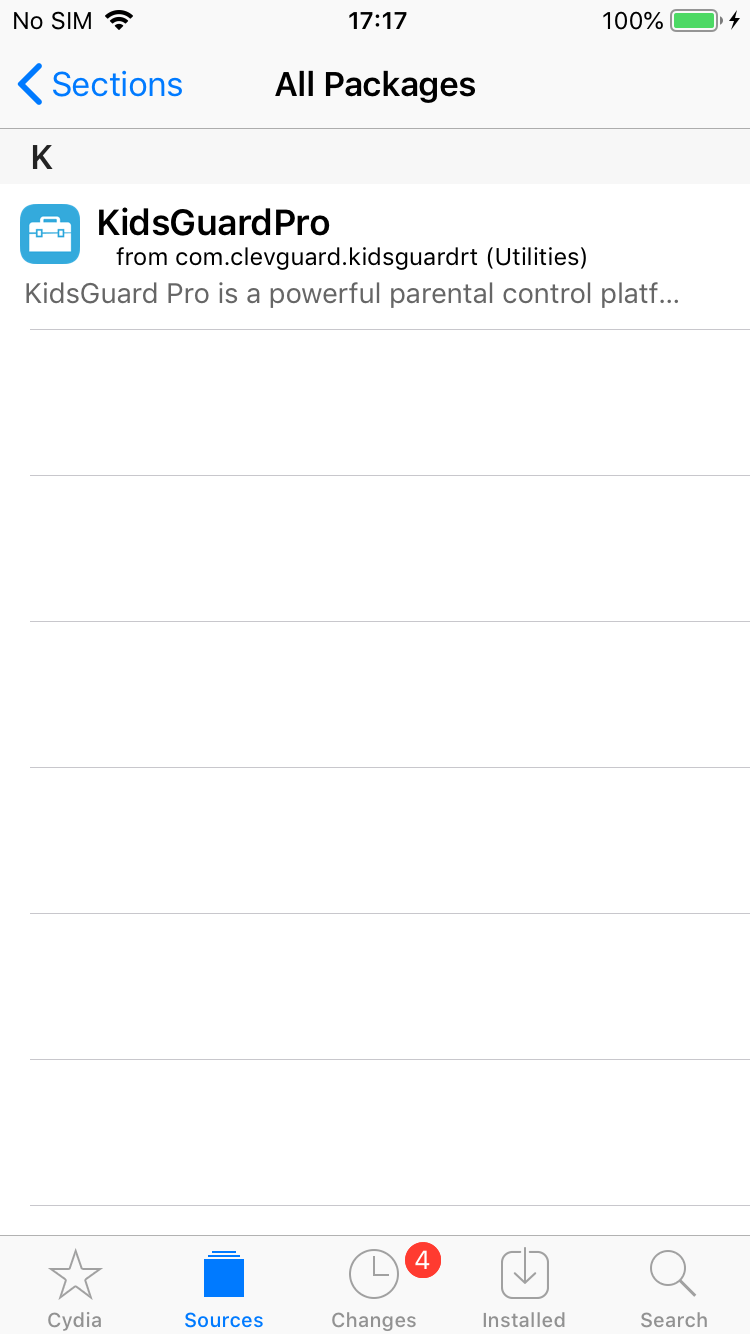

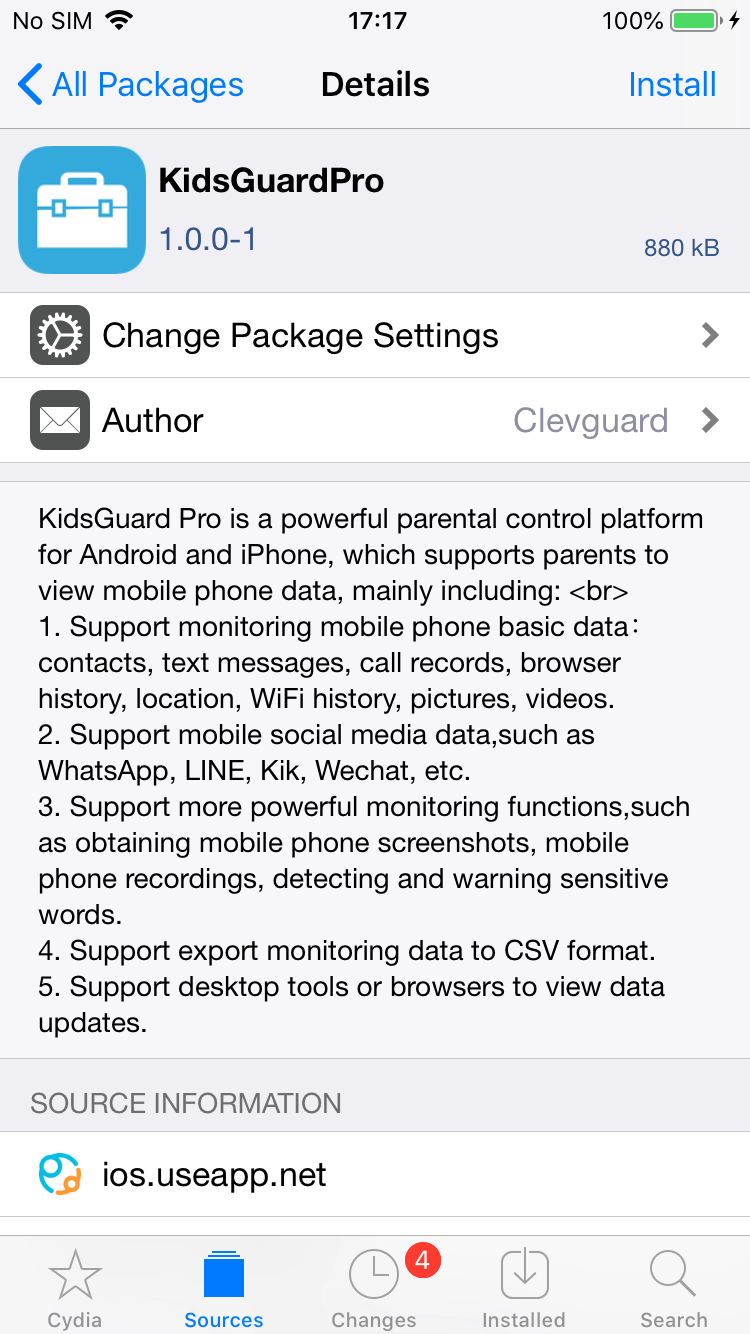
Шаг 3: Информация о настройках
После завершения установки откройте KidsGuard Pro. Введите адрес электронной почты для покупки и пароль, чтобы настроить основную информацию об устройстве.
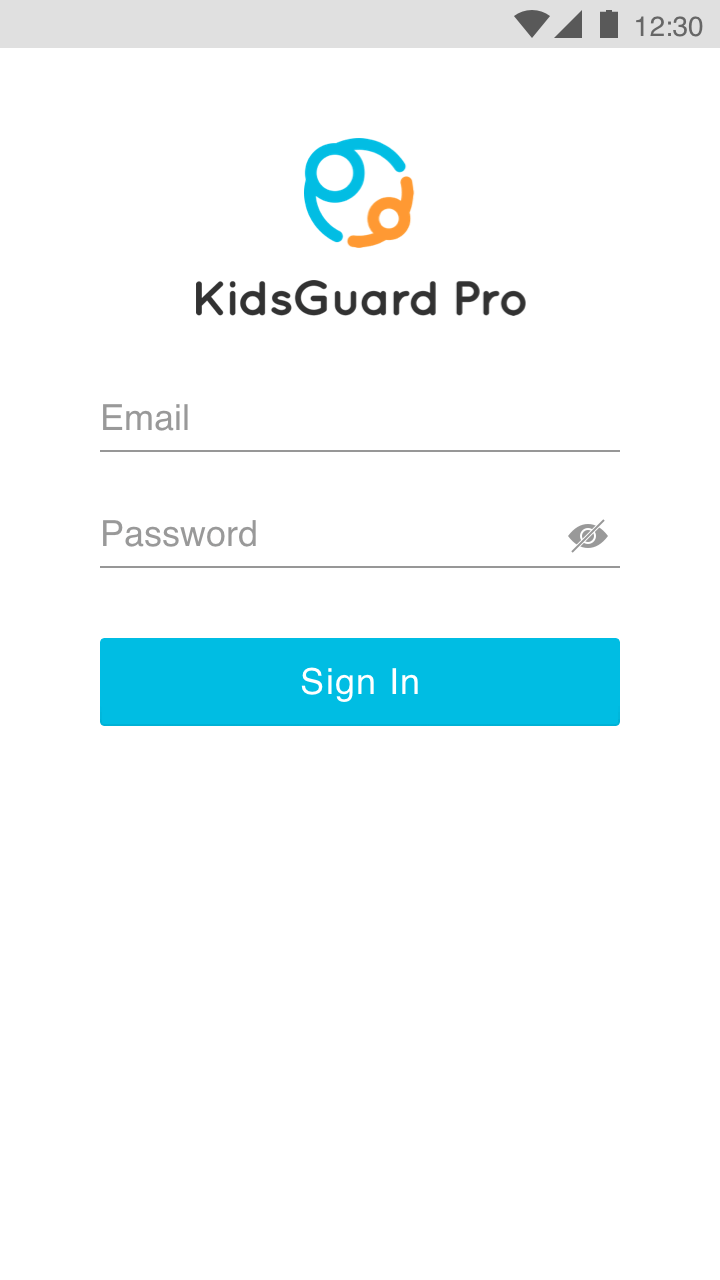
Шаг 4: Выберите, следует ли скрывать Cydia
Если вы ранее не выполняли джейлбрейк и не загружали Cydia, рекомендуется выбрать скрытие Cydia.
Вы также можете пропустить этап скрытия Cydia.
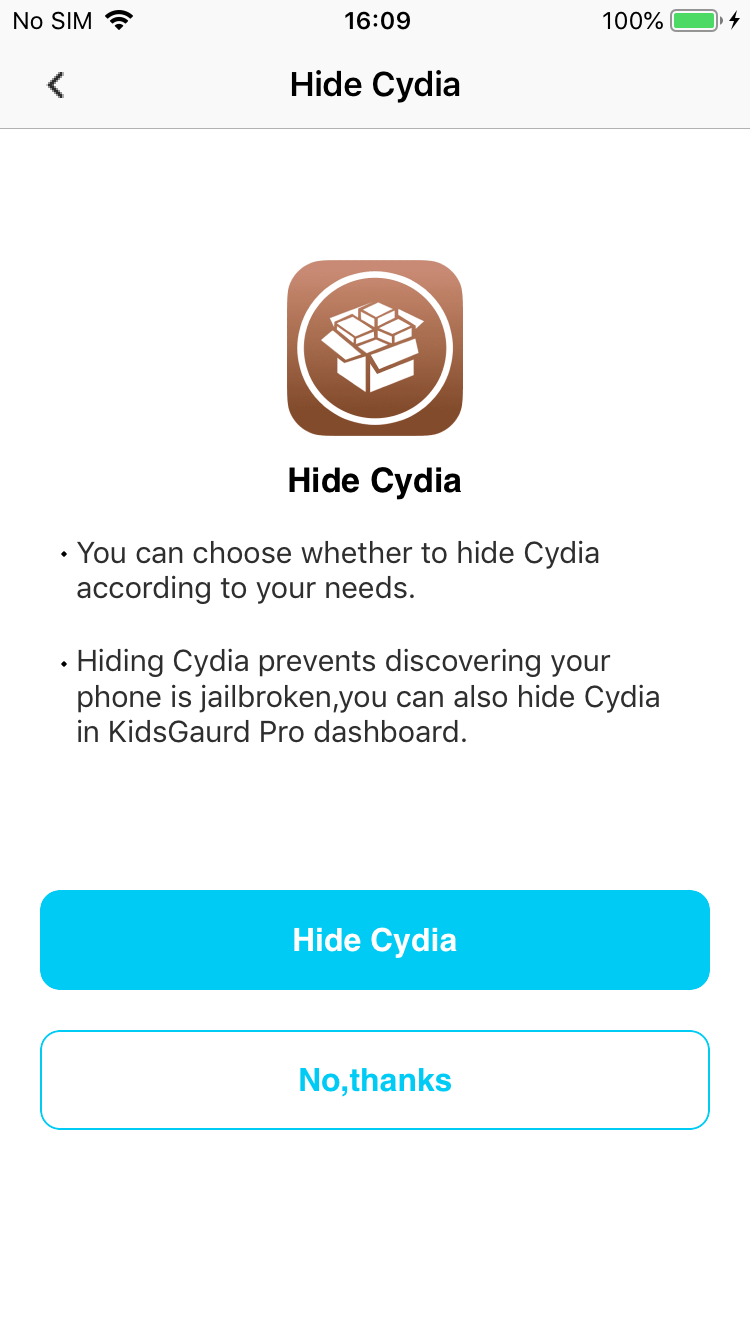
Шаг 5: Скройте приложение KidsGuard Pro, настройка завершена
После завершения настройки приложение будет автоматически скрыто для вас.
Плагин продолжит работать, вы можете перейти на панель мониторинга KidsGuard Pro, чтобы следить за iphone прямо сейчас.
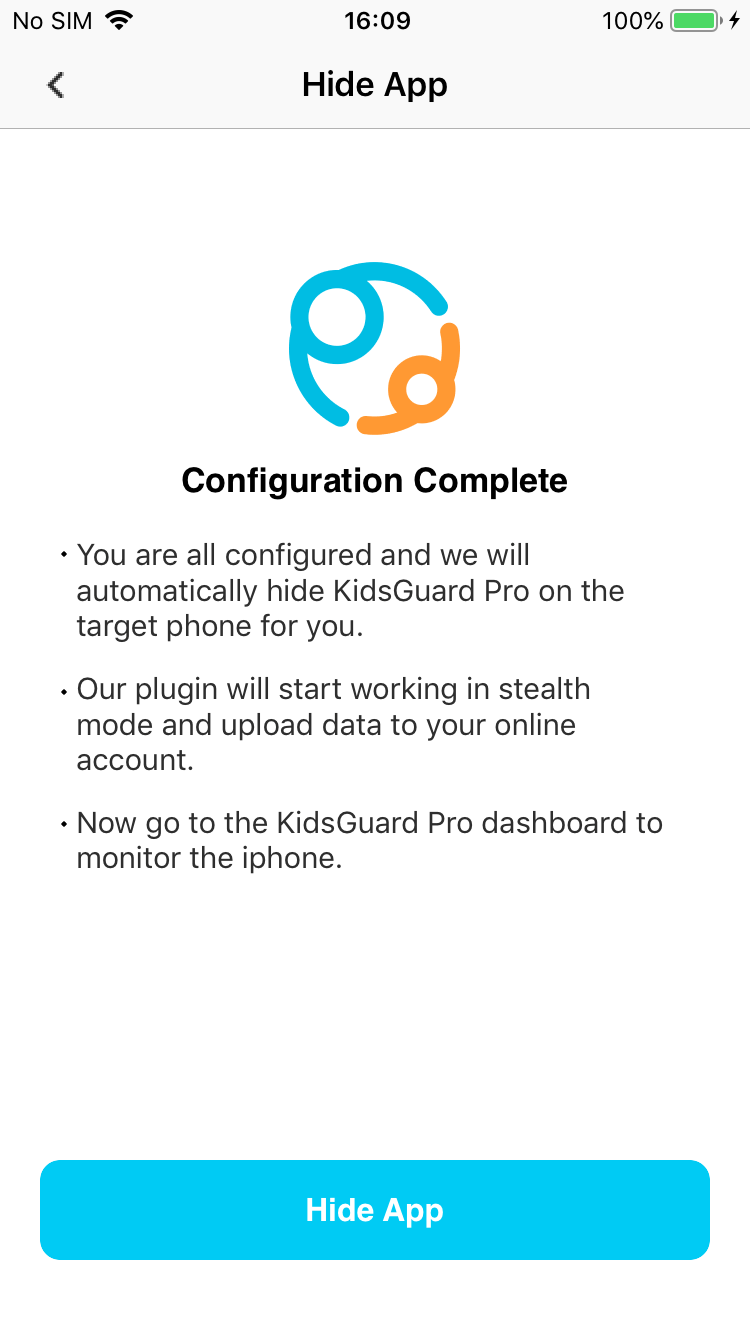
Примечание
Пожалуйста, обратите внимание на очистку истории посещенных страниц и инструментов джейлбрейка на целевом мобильном телефоне.
Перед началом работы
- Необходимо знать iCloud ID и пароль целевого пользователя.
- Необходим проверочный код, если на отслеживаемом устройстве включена двухфакторная аутентификация.
- Необходимо зарегистрировать учетную запись в KidsGuard Pro.
Как использовать KidsGuard Pro для iCloud
- Шаг 1: Создайте учетную запись KidsGuard Pro Подробнее>>
- Шаг 2: Нажмите на Инструкция по установке и подтвердите учетные данные iCloud отслеживаемого iPhone Подробнее>>
- Шаг 3: Начните удаленный мониторинг iPhone Подробнее>>
Видеоинструкция: как использовать KidsGuard Pro для iCloud
/h3>
Шаг 1: Купите тарифный план
Вы можете выбрать подходящий тарифный план подписки и произвести онлайн-оплату, нажав на кнопку "Купить сейчас".
Примечание
Если вы зарегистрируетесь в ClevGuard с помощью сторонних учетных записей, таких как Google или Facebook, вы получите учетную запись ClevGuard и пароль по электронной почте.

Шаг 2: Нажмите на Инструкция по настройке и подтвердите учетные данные iCloud отслеживаемого iPhone
После завершения покупки вы перейдете на страницу Мои Продукты и Управление Заказами. Далее вам нужно нажать кнопку Инструкция по настройке и начать проверку учетных данных iCloud на целевом iPhone.
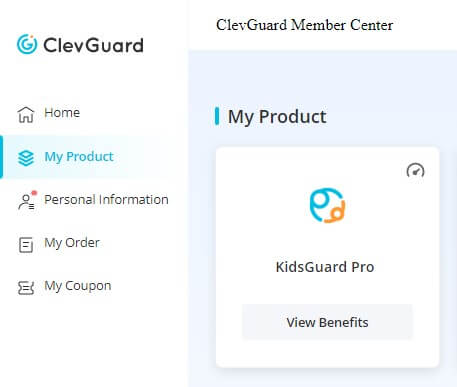
Теперь введите iCloud ID целевого устройства, которое вы хотите отслеживать, нажмите кнопку "Продолжить". Пожалуйста, убедитесь, что вы ввели правильный iCloud ID или пароль, и учетная запись действительна. Если на отслеживаемом iPhone отключена двухфакторная аутентификация, вы попадете на панель управления KidsGuard Pro.
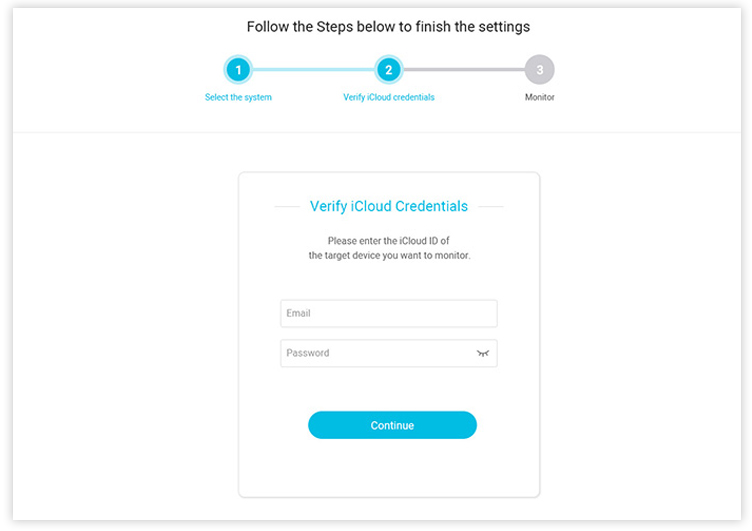
Примечание
Если на целевом устройстве включена двухфакторная аутентификация, вам потребуется физический доступ к телефону, чтобы получить шестизначный код подтверждения. Вы также можете добавить свой собственный номер телефона в качестве доверенного устройства, чтобы не вводить код подтверждения каждый раз. Для этого, возьмите целевой iPhone и перейдите в Настройки> Ваше имя> Пароль и безопасность и нажмите кнопку Изменить, чтобы добавить доверенный номер телефона. После этого вы можете отправить код подтверждения на свой телефон и завершить настройку.
Шаг 3: Начните удаленный мониторинг iPhone
После входа в панель управления KidsGuard Pro вы можете начать мониторинг на целевом устройстве iOS и удаленно проверять всеобновляемые данные. Если данные с целевого iPhone или iPad на панели мониторинга синхронизируются впервые , это может занять некоторое время.
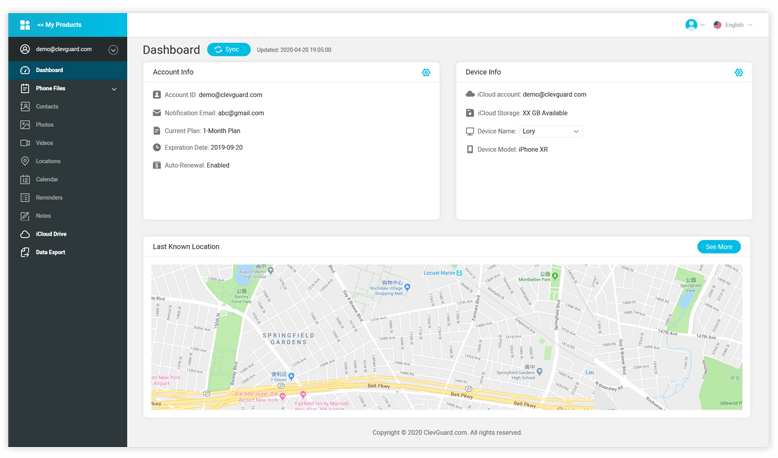
Что вы можете делать на панели управления?
- Проверка контактов: Вы можете проверять существующие или новые номера из адресной книги отслеживаемого iPhone.
- Просмотр фотографий и видео: Вы можете просмотреть или загрузить все фотографии и видео, сделанные и сохраненные на iPhone/iPad.
- Отслеживание местоположения: На карте можно отобразить GPS-координаты в реальном времени и историю местоположений целевого iPhone / iPad.
- Отслеживание календаря, напоминаний и заметок: Вы можете отслеживать все действия в календаре, включая дату, время и местоположение, проверять содержимое, события и планы, добавленные в Напоминания, а также просматривать любой текст и загружать вложения, сохраненные в Заметках на целевом iPhone.
- Доступ к iCloud drive: Вы получите доступ ко всем данным, что хранятся на iCloud Drive целевых устройств iOS, включая фотографии, документы, аудиофайлы и т.д.

Да
Нет
Спасибо за ваш отзыв!
Вы уже отправили свой отзыв!
OK







